
Harry James
0
3432
895
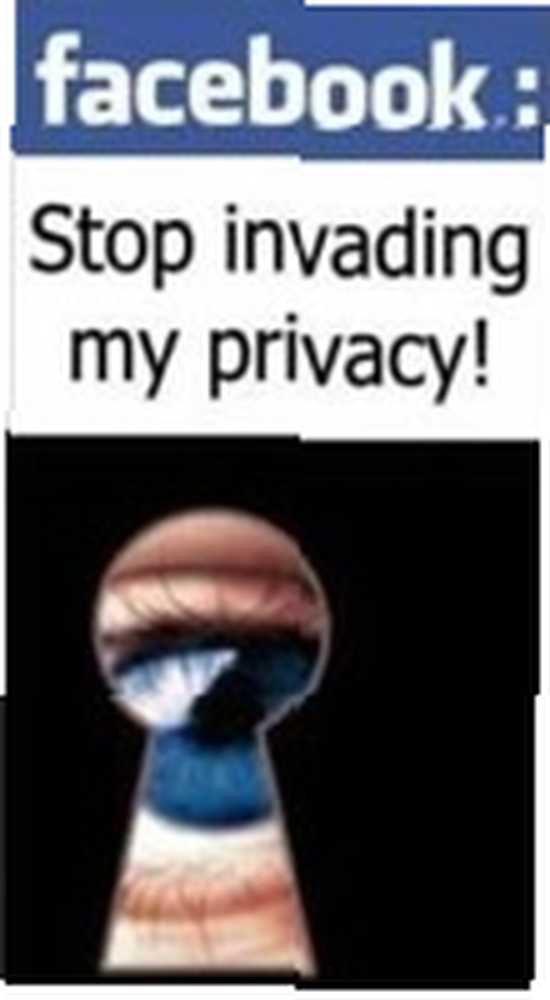 Facebook Gizliliğinizi Koruyacak 10 Sağlam İpuçları Facebook Gizliliğinizi Koruyacak 10 Sağlam İpuçları Facebook Gizliliğinizi Koruyacak 10 Sağlam İpuçları Gizlilik, 2009'daki en popüler MakeUseOf yayınlarından biriydi. dünyanın en büyük sosyal ağı.
Facebook Gizliliğinizi Koruyacak 10 Sağlam İpuçları Facebook Gizliliğinizi Koruyacak 10 Sağlam İpuçları Facebook Gizliliğinizi Koruyacak 10 Sağlam İpuçları Gizlilik, 2009'daki en popüler MakeUseOf yayınlarından biriydi. dünyanın en büyük sosyal ağı.
Ancak, Facebook o zamandan bu yana gizlilik ayarlarını ve felsefelerini güncelledi; bu da bizi Facebook gizliliğinin bu güncellenmiş rehberine götürdü..
Bu Bölüm 1'de Facebook'un gizlilik ayarlarını sıfırlamak için 8 adımdan bahsedeceğiz; arama görünürlüğü, fotoğraflar ve videolar, ilişkiler ve iletişim bilgileri bağlamında gizliliği kapsayan.
# 1: Temelleri Anlayın: Facebook Terminolojisi ve Gizlilik Ayarları
Devam etmeden önce Facebook tarafından kullanılan kavramları anlamak önemlidir. Facebook 4 gizlilik seviyesi kullanıyor:
- Herkes
- Arkadaşlarımın arkadaşları
- Sadece arkadaşlar
- görenek
Herkes anlamına geliyor İnternetteki herkes, arama motorları dahil, Facebook'ta olmayan herhangi bir kullanıcı dahil. Arkadaşlarımın arkadaşları Arkadaş olarak onayladığınız herkesin tüm arkadaşları anlamına gelir. Sadece arkadaşlar yalnızca Arkadaş olarak onayladığınız insanlar anlamına gelir. görenek ayar, belirli arkadaşlar veya kullanan arkadaş grubu ekleyerek veya hariç tutularak gizliliği ayarlamak için kullanılır Arkadaş Listeleri.
Yeni Gizlilik Ayarları Sayfası (Ayarlar > Gizlilik ayarları üst menüden) aşağıdaki bölümlere sahiptir:
- profil bilgisi
- İletişim bilgileri
- Uygulamalar ve Web Siteleri
- Arama
- Blok Listesi
Her bölüm kendi kendini açıklar niteliktedir ve bu bölümlerdeki her bir öğe için gizlilik düzeyi ayarlarınızı incelemek iyi bir fikirdir. Gizliliği etkileyen anahtar ayarlar bu kılavuzun geri kalan kısmında anlatılmaktadır..
# 2: Yeni Gizlilik Geçiş Aracını kullanma
Aralık 2009’daki gizlilik değişikliklerinden sonra henüz Facebook’a giriş yapmamışsanız, “Gizlilik Geçiş Aracı“?? Aşağıda gösterildiği gibi. Oturum açtıysanız ve aracı kullandıysanız, bunu atlayın ve bir sonraki adıma geçin..
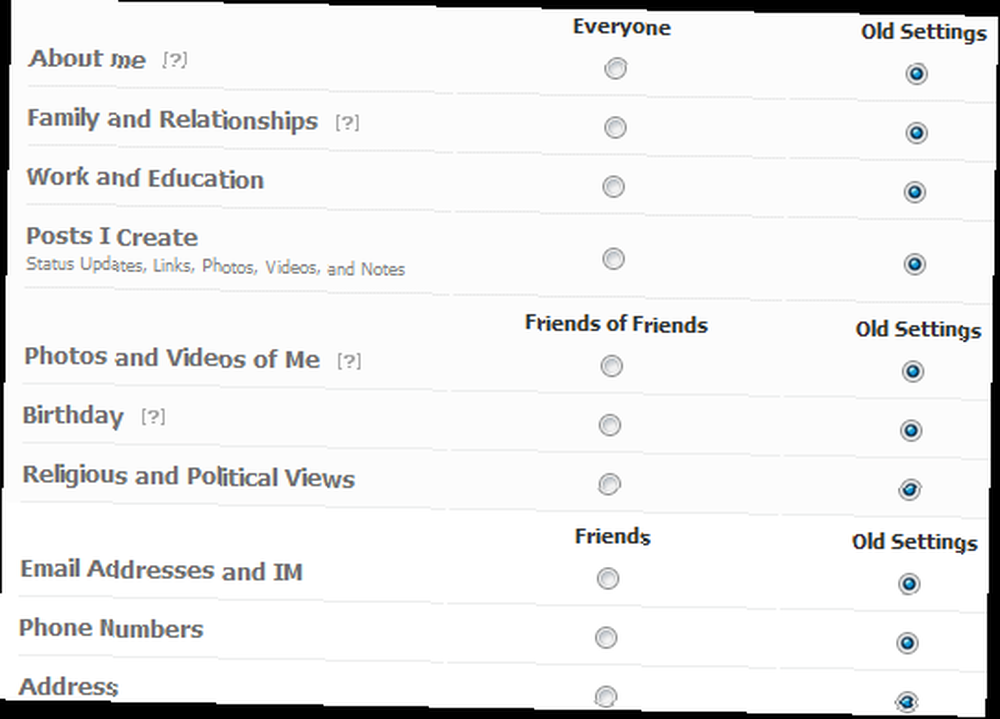
Aracın ikinci ekranında, Facebook tarafından sağlanan varsayılan önerileri kabul etmeyin. Tüm seçenekler için, Facebook gizlilik ayarlarını sıfırlamak için Eski Ayarlar sağdaki seçeneği yukarıda gösterildiği gibi Ayarları kaydet, ve Sihirbazı tamamlayın. Bunu yapsanız bile, birkaç gizlilik ayarının varsayılan olarak değiştirildiğini unutmayın;!
# 3: Arkadaş Listeleri Oluştur / İncele
Arkadaş Listeleri, Facebook gizliliğinizin temelini oluşturmaya devam ediyor. Arkadaş Listeleri oluşturmak ve akıllıca kullanmak Facebook'ta gizliliğinizi ne kadar kolay kontrol edebileceğiniz konusunda büyük bir fark yaratacaktır. Bunları henüz kullanmıyorsanız, bunları daha önce açıklandığı gibi oluşturun. Facebook Gizliliğinizi Korumak için 10 Temel İpuçları Facebook Gizliliğinizi Korumak için 10 Katı İpucu .
Onları zaten oluşturduysanız, onları incelemenin tam zamanı. Aile, Okul / Üniversite arkadaşları, İş arkadaşları ve Çevrimiçi Toplantılar gibi Arkadaş Listeleri kovaları oluşturmayı en uygun buluyorum, ancak seçtiğiniz modeli kullanmakta özgürsünüz.
# 4: Facebook, Google ve Diğer Arama Motorlarında Arama Görünürlüğünü Kontrol Edin
Birisi Facebook içinden ve Google gibi diğer arama motorlarından arama yaptığında görünürlüğünüzü kontrol etmek için iki ayrı ayar vardır. Bu ayarlara Gizlilik ayarları > Arama.
İlk ayar Facebook içindeki aramalar içindir. Varsayılanı değiştir Herkes için Sadece arkadaşlar yalnızca Arkadaşlarınızın Facebook'taki aramalarla bilgilerinizi almasını istiyorsanız.
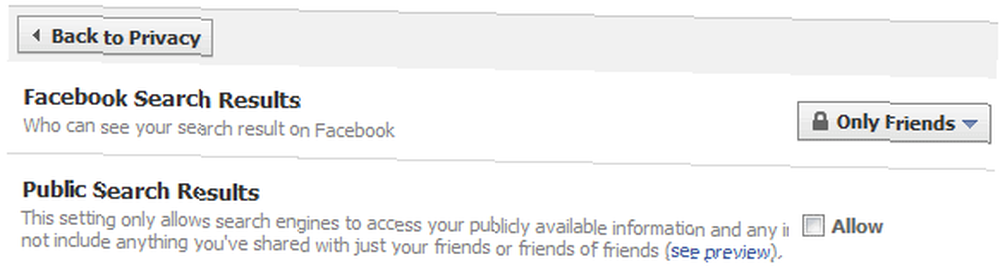
Facebook artık adınızı, profil resminizi, cinsiyetinizi, şehrinizi, arkadaş listenizi ve hayran sayfalarınızı şu şekilde görüyor: “halka açık bilgi”??. Bu, birileri Google’da adınızla arama yaptığında varsayılan olarak bu bilgileri görebilecekleri anlamına gelir. İşaretini kaldır İzin vermek için kutu Genel Arama Sonuçları Google çalışanları bu bilgileri görmesini önlemek için.
# 5: Fotoğraf Albümlerini ve Profil Fotoğraflarını Kim Görüyor Kontrol Et
Dışında, Fotoğraf Albümü gizlilik ayarlarında değişiklik yapılmaz. Profil fotoğrafları Albüm. Her Fotoğraf Albümünüzün gizliliğini ayarlamak için, Gizlilik ayarları > profil bilgisi, ve tıklayın Ayarları Düzenle için Fotoğraf albümleri. Her fotoğraf albümünüz için eskisi gibi bir gizlilik düzeyi seçebileceksiniz.
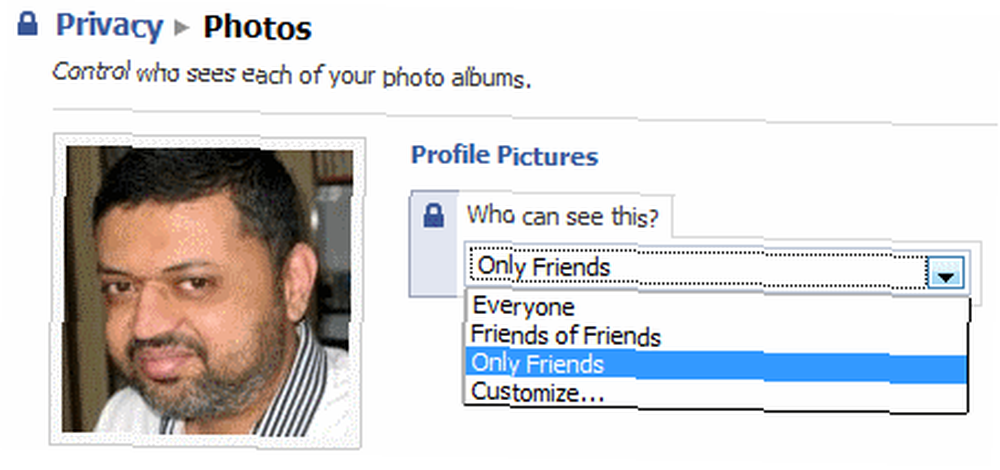
Daha erken, herşey profil resimlerin görülebilir herşey arkadaşların. Şimdi, gizlilik değişikliklerinden sonra, gizlilik seviyesi için bir gizlilik seviyesi belirleyebilirsiniz. Profil fotoğrafları albüm. Unutmayın ki şimdiki profil resmi görünmeye devam ediyor herşey arkadaşların.
# 6: Etiketlendiğin Fotoğrafları ve Videoları Görenleri Kontrol Et
İnsanlar, fotoğraflarını veya videolarını tehlikeye atmaları için onları etiketlediklerinde ve çoğu başkaları tarafından görülebildiklerinde insanlar genellikle utanırlar. Başka biri tarafından etiketlendiğiniz fotoğrafları ve videoları kimin göreceğini kontrol etmek için, Gizlilik ayarları > profil bilgisi bölümünde istediğiniz gizlilik ayarını seçin..

Özel ayar, Arkadaş Listelerini kullanmana izin verir, böylece belirli Arkadaşlarını ekleyebilir veya Meslektaşlarını / Çevrimiçi Anlaşmaları etiketli fotoğrafları / videoları görmesini engelleyebilirsin..
Bunun, önizlemeli küçük bir fotoğrafla duyuruların duvarınızda görünmesini engellemediğini unutmayın. Bunları önlemek için okumaya devam edin..
# 7: Bir Arkadaşınız Fotoğraf veya Videoda Etiketlendiğinde Duvar Bildirimlerini Durdurun
Git Ayarlar > Uygulama ayarları üst menüden tıklayın ve tıklayın Ayarları Düzenle için Fotoğraflar uygulama. İletişim kutusunda, Ek izinler.
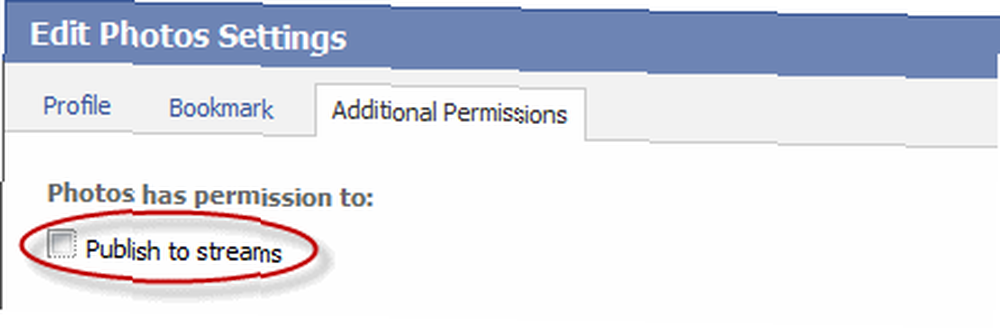
Altında Fotoğrafların izni var:, işaretini kaldırın Akışlarda yayınla Kutu. İçin de aynısını yapın Videolar uygulama. Bu, etiketlendiğiniz önizleme resimlerini / videolarını gösteren duvar duyurularını duvarınızda görünmesini durduracak.
# 8: İlişki Durumunu Kontrol Et ve İletişim Bilgilerini Görünürlüğü
Pek çok insan ilişki durumlarını ve ayrılıklarını başkaları tarafından görülmesini istemiyor. Kimin seni gördüğünü kontrol etmek için Aile üyeleri, ilişki durumu, Meraklı, ve Aramak bilgi için gidin Gizlilik ayarları > profil bilgisi ve istediğiniz gizlilik seviyesini seçin. Aile ve İlişki.

Ayarlamak isterseniz Sadece ben, seçmek görenek ve sonra seçin Sadece ben iletişim kutusundan.
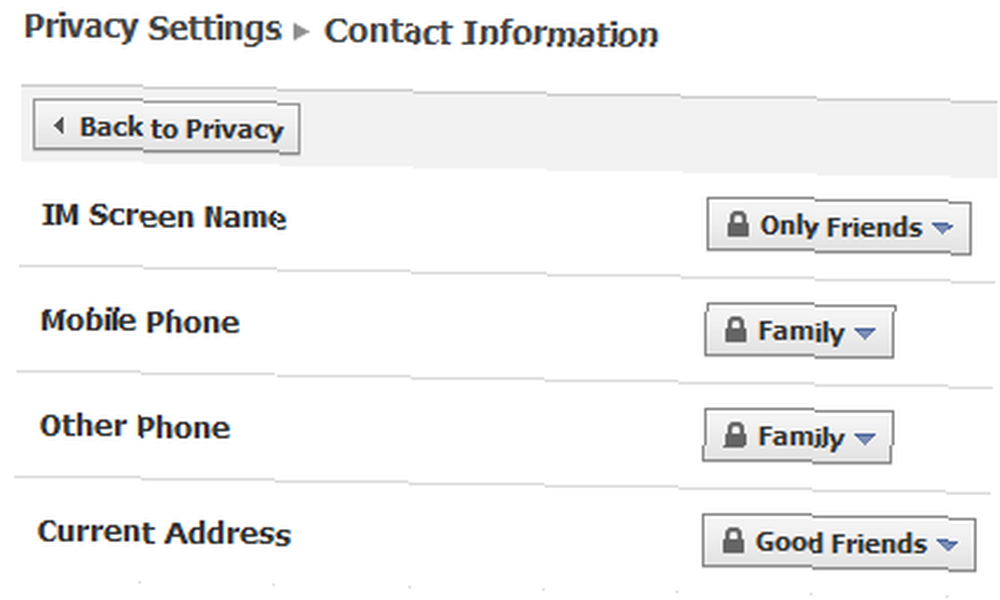
Benzer şekilde, iletişim bilgilerinizi, özellikle telefon numaraları ve e-posta adreslerini dikkatli bir şekilde paylaşmalısınız. Git Gizlilik ayarları > İletişim bilgileri ve her öğe için gizlilik seviyelerini seçin. Arkadaş Listeleri'ni kullanarak telefon numarasını ve e-posta adresi görünürlüğünü rahatça kısıtlayabilirsiniz..
Bu kılavuzun 2. Bölümünde, Facebook gizlilik ayarlarını uygulamalar, arkadaşlar, haberler, duvar yazıları, gruplar, reklamlar ve Facebook'tan çıkma bağlamında sıfırlamak için izleyebileceğiniz adımları ele alacağız. Paylaşacak sorularınız veya başka önerileriniz mi var? Yorumlarda haykır!











